[2025] 揭秘 Flashback Express 及其最佳替代方案
您是否正在尋找一種可靠且不需要花費太多錢的螢幕錄製服務?立即嘗試 Flashback Express。作為一款免費但功能豐富的軟體,它致力於為用戶提供高品質的錄音。它是錄製教程、遊戲或演示的最佳選擇嗎?在今天的評論中,您將深入了解 Flashback Express 的功能、優點、缺點等。繼續閱讀以了解它是否是正確的工具或您是否需要替代品。
Flashback Express 評測:功能、優點和缺點
Flashback Express 很快就成為螢幕錄製的熱門選擇之一。它為初學者和專業人士提供免費、用戶友好的體驗,因此無論您是想錄製教程、遊戲還是演示,此錄製工具都可以輕鬆滿足這些需求。但它的功能、性能和其他方面表現如何?請查看以下詳細資訊以取得有關 Flashback Express 的更多資訊。
Flashback Express 的特色:
• 螢幕和音訊錄製。 使用 Flashback Express,您可以輕鬆地全螢幕擷取並選擇特定視窗或區域。
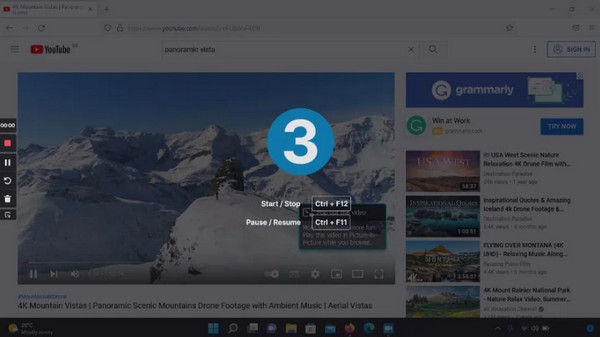
• 編輯工具。 雖然只是基本功能,但您仍然可以在導出之前修剪和剪切錄音中的額外片段。
• 匯出選項。 將影片錄製匯出為 AVI、MP4 和 WMV 等流行格式,以便在任何裝置上輕鬆分享和播放。
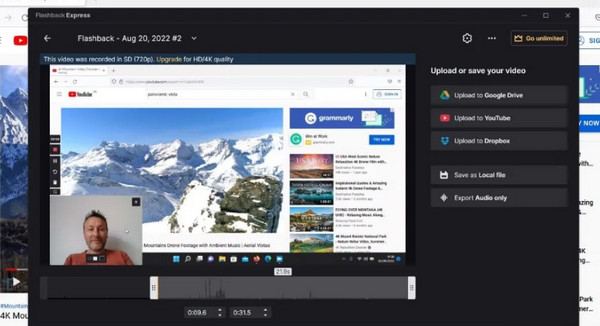
• 無浮水印。 Flashback Express 不會在您匯出的錄音上新增浮水印,即使是免費版本也是如此。
• 使用者友善的介面。 即使有經驗或沒有經驗,由於其簡潔直觀的介面,您也可以快速上手。
Flashback Express 的優點:
• 它的設計易於使用,無論是初學者或有經驗的使用者都可以輕鬆使用。
• 捕捉整個螢幕或特定區域,為您提供更多彈性。
• 請勿對錄音施加時間限制。
Flashback Express 的缺點:
• 對於需要更多進階錄音選項(如註釋)的人來說,它並不理想。
• 您可能會在舊電腦上遇到延遲或其他問題。
Flashback Express 值得購買嗎?比較
在了解了上一節 Flashback Express 的功能後,您可能會發現其免費版本雖然吸引了許多用戶,但也有更多限制。好消息?它還提供付費版本 Flashback Pro,它具有滿足更高級錄製和編輯要求的附加功能。
但是,如果您只是想錄製螢幕,則不需要這些功能。因此,在決定是否購買 Flashback Pro 之前,最好先比較一下兩個版本並了解是否值得花費。
1.錄製選項
• 閃回快車。 您可以享受基本的錄製功能,並能夠捕獲整個螢幕、特定視窗或選定區域。也支援錄音系統音訊和麥克風。
• Flashback Pro。 包含所有免費版本的功能,並添加了高級選項,例如錄製網路攝影機鏡頭、調整幀速率以及在不同的編解碼器之間進行選擇。
2.編輯工具
• 閃回快車。 此免費版本具有基本的編輯選項,例如修剪器和剪切額外的剪輯。
• Flashback Pro。 有了它,您還可以修剪和剪切剪輯,以及添加註釋、箭頭和形狀、調整視訊速度和應用效果。
3.導出選項
• 閃回快車。 將錄影錄影匯出為 MP4、AVI 和 WMV 等格式。但是,您不能直接上傳到 YouTube 等社群媒體平台。
• Flashback Pro。 除了免費版中的常見格式外,專業版還允許您上傳到 YouTube、Vimeo 和其他平台。它還支援 4K 解析度。
4.性能
• 閃回快車。 雖然它在錄製任務方面表現出色,但缺乏客戶支援。此外,您可能會遇到速度變慢或效能問題,尤其是在較舊的電腦上。
• Flashback Pro。 此版本優先考慮技術支持,確保您可以更快地獲得任何發生的問題的幫助。您還可以比免費版本的用戶更快獲得更新。
如果您只想要基本的錄音而不需要大量的編輯,免費版本就足以滿足您的需求。然而,對於那些需要專業級功能來製作教學和其他影片內容的人來說,Flashback Pro 可能值得投資。想要一些其他的選擇嗎?繼續閱讀 Flashback Express 評論的最後一部分,以了解值得考慮的最佳替代方案。
Flashback Express 螢幕錄製的最佳替代方案
當談到 Flashback Express 錄製螢幕的最佳替代方案時, 4Easysoft螢幕錄影機 是一個很好的選擇。該程式可讓您以多種方式擷取螢幕,包括全螢幕、特定視窗或自訂區域,使其非常適合任何目的,無論是遊戲、教學課程、網路研討會等。您還可以錄製網路攝影機、系統聲音和麥克風輸入,讓您完全控制音訊錄製,比 Flashback Express 更進一步。此外,您還可以在錄音期間或之後在錄音中添加形狀、線條、文字和更多註釋。所有這些都可以透過高清視訊和音訊來實現。

記錄整個螢幕或特定區域,沒有浮水印和時間限制。
高達 4K 解析度和 60 fps 的高品質視訊和音訊錄製。
讓您以 MP4、MOV、AVI 等格式匯出錄音。
預先自訂錄音設定以獲得您想要的品質。
步驟1 在您的電腦螢幕上開啟 4Easysoft 螢幕錄影機。點擊主介面上的“視訊錄影機”選項即可開始。

選擇“全螢幕”(整個螢幕)或“自訂”(選擇所需區域)按鈕來選擇要錄製的區域。無論兩者如何,您都可以拉動框架來調整捕獲區域。

第2步要錄製音頻,請根據需要啟用“系統聲音”和“麥克風”按鈕。您可以透過拖曳滑桿來變更其音量。

步驟3設定完成後,按一下「REC」按鈕開始錄製螢幕活動。現在,使用彈出工具箱,您可以在錄製過程中進行註釋以突出顯示特定細節,或根據需要截取螢幕截圖。

步驟4稍後,點擊「停止」按鈕儲存錄音,並轉到預覽窗口,您可以在其中先觀看錄音,看看是否需要進行修剪。如果您對錄音滿意,請按一下「儲存」按鈕。

結論
這就是 Flashback Express 的全部內容!正如您在本評論中看到的,它具有一套強大的功能,沒有浮水印,介面直觀,並提供基本的錄製選項,對於初學者和專業人士來說都是一個絕佳的選擇。然而,它也不能免除滯後或其他問題。因此, 4Easysoft螢幕錄影機 是一個很好的選擇。它提供了增強的錄音選項、整合的編輯器和高品質的導出。無論您想為遊戲內容或其他內容建立教學或錄音,該程式都有更強大、更通用的解決方案。今天就來試試吧!



